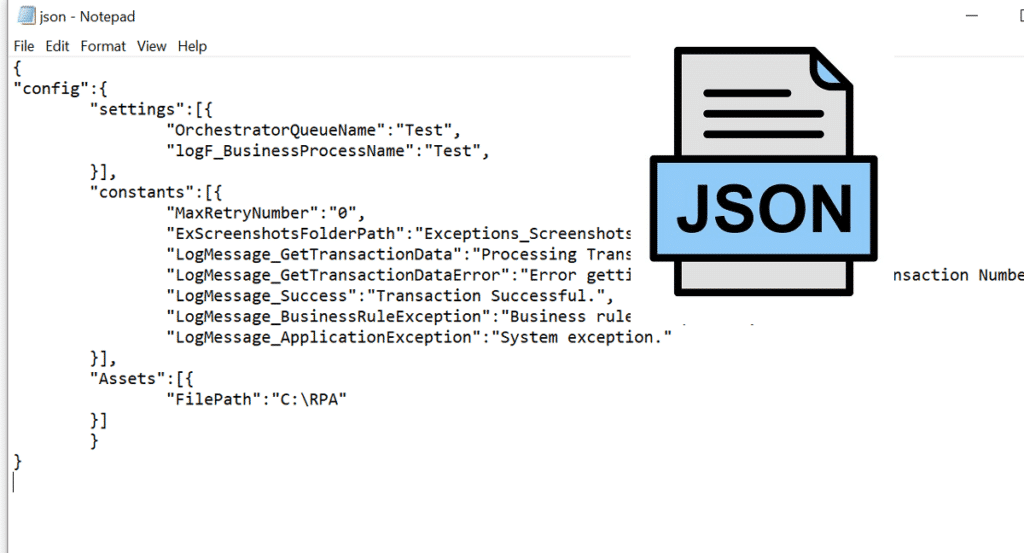
Pühendame selle postituse, et näha, mis täpselt on JSON-failid ja mis on nende kasulikkus, eriti programmeerimise valdkonnas. Samuti näeme, milliseid programme saame kasutada nende õigeks visualiseerimiseks ja kuidas lahendada probleeme, millega mõnikord ei teki avage JSON-failid.
Esimene asi, mida JSON-i kohta selgitada (Java Objekti märgistus) on see, et see on a teksti vorming lihtne andmevahetuse hõlbustamiseks. See vooruseks muudetud lihtsus on teinud temast võimsa alternatiiv xml-ile. Sellele vaatamata on palju rakendusi, mis kasutavad mõlemat vormingut ilma neist ühtegi välistamata.
El JSON-vorming See paistab silma selle poolest, et on kergesti redigeeritav (nii kaua kui selleks kasutatakse konkreetset programmi), kerge ja kompaktne. Seda kasutavad rutiinselt suured tehnoloogiaettevõtted, mida me kõik teame, alates Microsoftist kuni Google'ini. Ja see on see, et mitmekülgsus See on üks selle suurepäraseid eeliseid: seda saab kasutada varukoopiate tegemiseks, nagu seda teeb Mozilla Firefox, või saata rakendusest veebiserverisse märguandeid ja palju muud.
Enamik inimesi, kes pole programmeerimiskeeltega tuttavad, ei oska seda tüüpi keeli, mis on üldiselt jäetud Windowsi tarkvaraarendajatele ja edasijõudnutele. Siiski on võimalik, et ühel hetkel kohtame a .json-fail ja me ei tea, mida sellega teha või kuidas seda avada. Seda me järgmisena näeme:
Programmid JSON-failide avamiseks
Erinevalt teistest failidest ei määra Windows json-failide avamiseks ja lugemiseks automaatselt ühtegi konkreetset programmi. See on küsimus, mille ta jätab iga kasutaja enda otsustada. Kuna tegemist on tekstifailiga, siis põhimõtteliselt saab seda avada mis tahes redaktoriga. Kuid mitte kõik neist pole redigeerimistööde jaoks kasulikud:
Märkmik
Lihtsaim programm JSON-failide avamiseks kõige lihtsamal viisil. See on ka tasuta tööriist. Kui asetame arvuti hiire failile, peame vajutama ainult parempoolset nuppu ja kastis kuvatavate valikute hulgast valima ühe "Avamiseks koos". Seejärel klõpsake "Veel rakendusi", leiame ühe Märkmik.
Teine võimalus seda teha on minna otse Notepadi, avada faili vahekaart ja valida see, mida tahame avada.
Notepad on lihttekstiredaktor, mis võimaldab meil seda teha kuva .json-fail. kui selle suurus ei ületa 100 kilobaiti. Kuid me ei saa sellest palju enamat teha, nii et see ei pruugi olla parim tööriist kõigile, kes soovivad faili redigeerida ja lisavalikuid juurde pääseda.
Märkmik ++
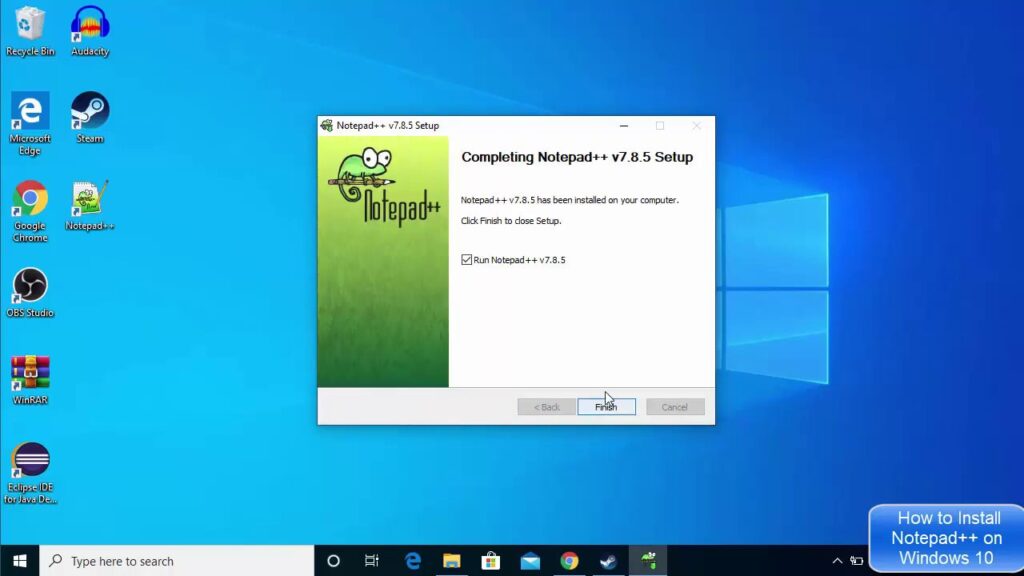
Need, kes leiavad, et Notepad on ebapiisavad, usaldavad rohkem Notepad + +, lihttekstiredaktor, mis pakub palju rohkem funktsioone ja võimalusi. Pole asjata, et see ühildub ideaalselt paljude programmeerimiskeeltega. Selle abil saame JSON-faili probleemideta lugeda ja redigeerida.
Ilmselgelt on meil selleks, et saaksime seda kasutada laadige see sellelt lingilt alla (allalaadimine on tasuta) ja installige see meie arvutisse. Seejärel lihtsalt käivitage ja minge vahekaardile "Fail", mis asub ekraani vasakus ülanurgas. Seejärel klõpsame nuppu "Ava", valides .json-faili, mida tahame lugeda ja redigeerida.
Notepad++ abil saame küll hakkama muuta JSON-failide teksti. Just seetõttu pole see kõige sobivam tööriist neile, kes soovivad vaid lihtsat visualiseerimist. Selle jaoks on Notepad parem.
WordPad
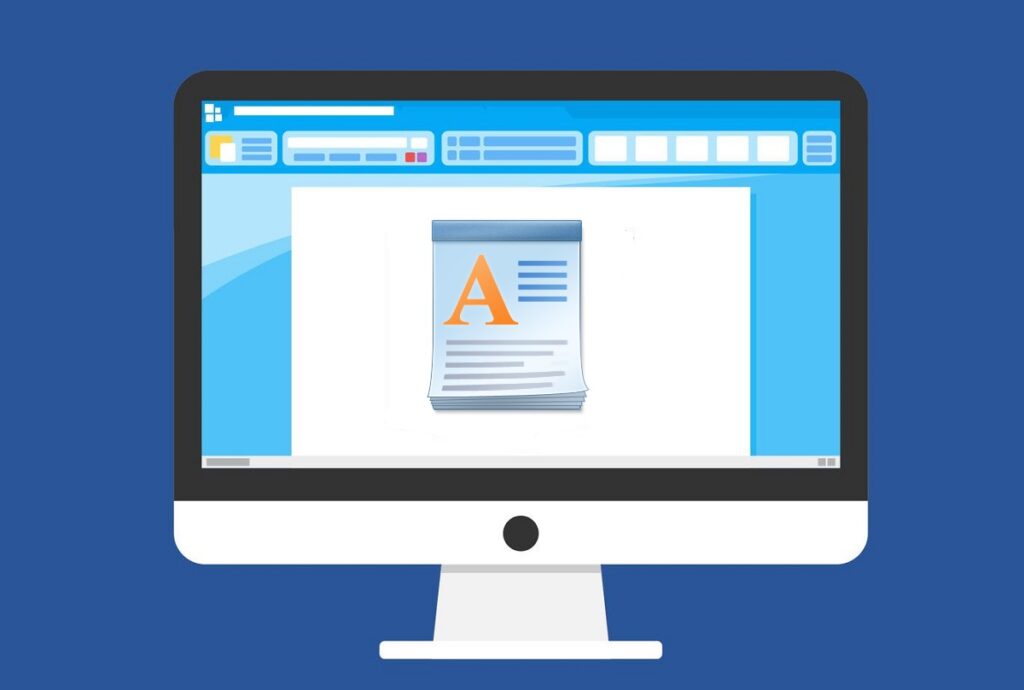
See on kahe eelmise vahel poolel teel olev valik: WordPad See võimaldab teha rohkem asju kui Notepad, kuid ilma nii paljude funktsioonideta kui Notepad++ pakutavad, seega ei saa seda pidada professionaalseks tööriistaks. See ei pea olema halb Rep, sest see võib olla see, mida enamik kasutajaid otsib.
Kuna WordPad on Windows 10 ja Windows 11 jaoks juba standardina installitud, pole vaja midagi alla laadida. See on kasulik redigeerimistööriist, kuigi piirangutega ei sobi see professionaalseks kasutamiseks.
Mozilla Firefox
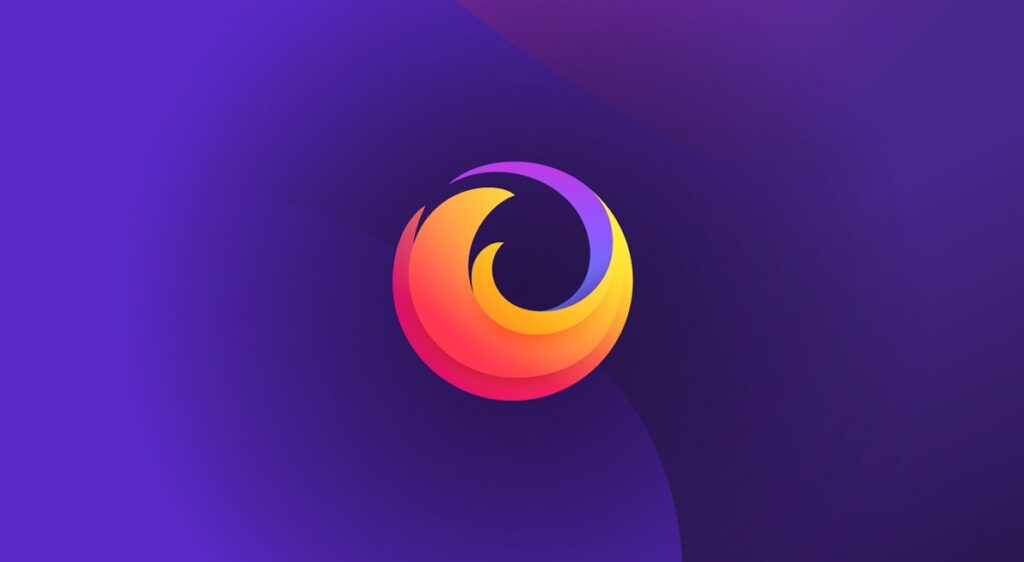
Brauser Firefox See on väga kasulik ka JSON-failide avamiseks. Kõnealusel failil klõpsates kuvatakse Windowsis Mozilla Firefoxi ikooni valikuna. See hoolitseb failis olevate andmete tõlgendamise ja loetaval viisil kuvamise eest. Loomulikult ei ole meil võimalust seda redigeerida.
Microsoft Excel

Sisestage arvutustabelite arvukad funktsioonid ExcelSee hõlmab ka erinevate programmeerimiskeelte lugemist. Ja JSON on üks neist. Kuidas saate Microsoft Exceliga .json-faili avada? Peate lihtsalt järgima neid samme:
- Käivitame programmi ja avame arvutustabeli.
- Seejärel läheme vahekaardile "Andmed".
- Seal valime võimaluse "Andmete hankimine ja teisendamine" ja siis "Infot saama".
- Lõpuks otsustame teha "Failist" ja valime võimaluse "JSON-ist."
Ja see ongi kõik. Sealt saame faili lugeda ja redigeerida. Kahtlemata on see üks meie loendi kõige täiuslikumaid valikuid. Selle peamine puudus on see, et see pole tasuta. See on saadaval Microsoft Office'i paketis umbes 69 euro eest aastas.
Json Formatter Pro
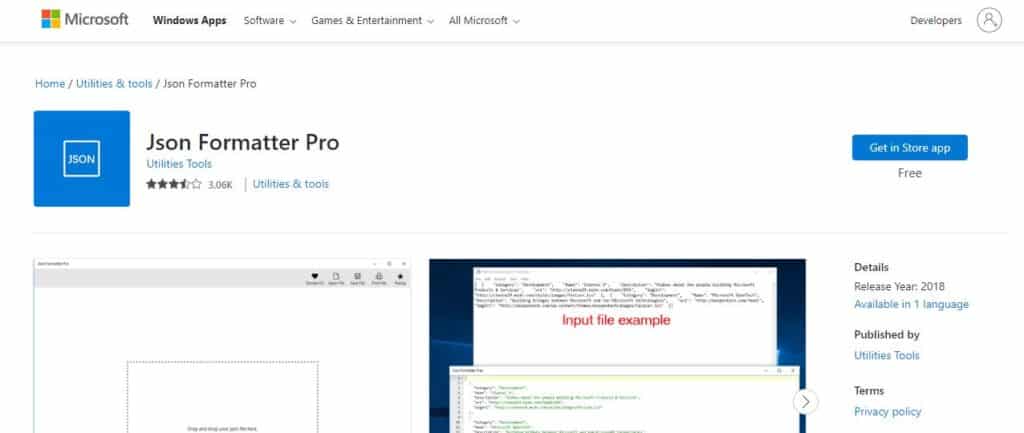
Lõpuks mainime väga võimsat tööriista nii json-failide lugemiseks kui ka redigeerimiseks, mis on kõige vabamalt saadaval Microsoft Store'is (see on teie Lae alla link). Me viitame Json Formatter Pro.
Üks selle tarkvara suuri eeliseid on see, et lisaks seda tüüpi failide lugemisele on see võimeline parandama ka selle loetavust. Lugemine on tasuta, kuid redigeerimisvalikutele juurdepääsuks peate maksma 2,99 dollarit (see on ühekordne makse). Sõltuvalt sellest, kui sageli JSON-failidega töötame, võib see olla kõige huvitavam valik.
